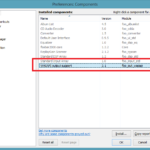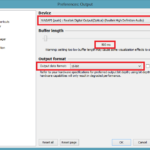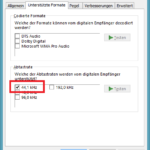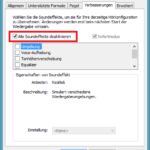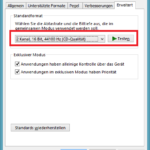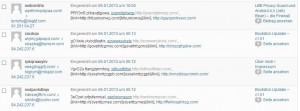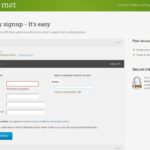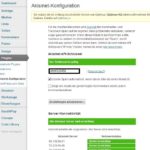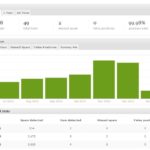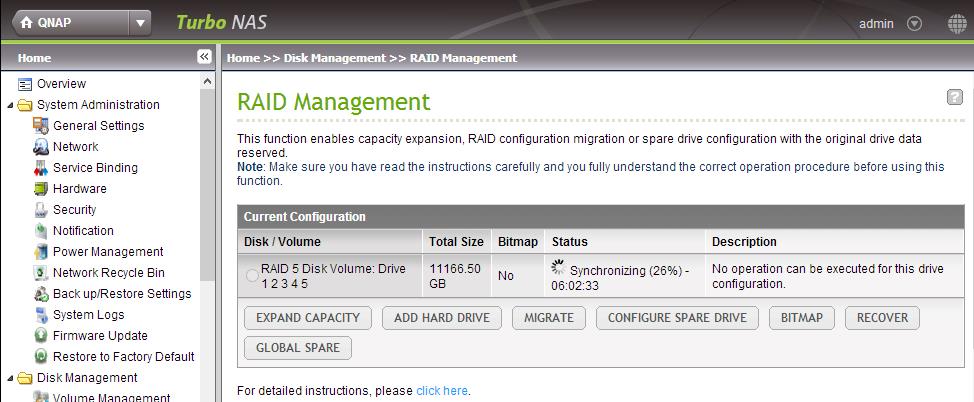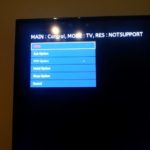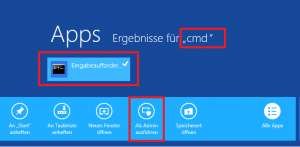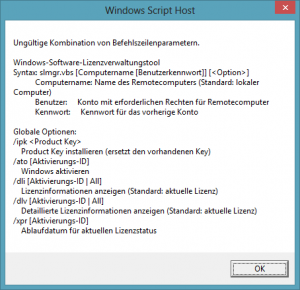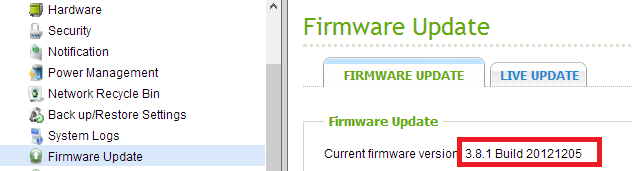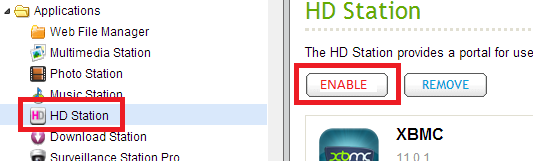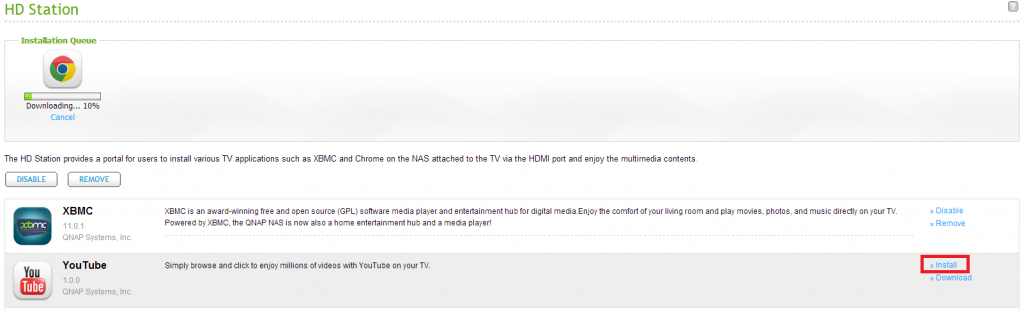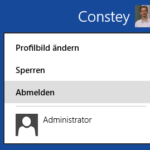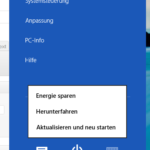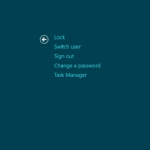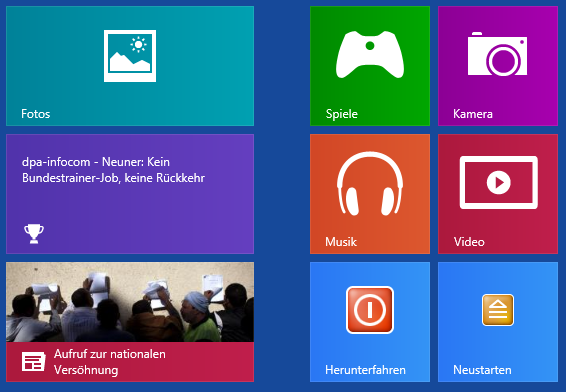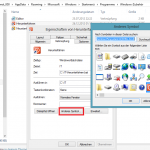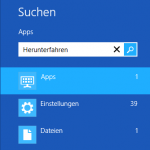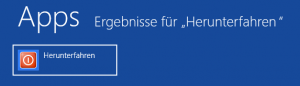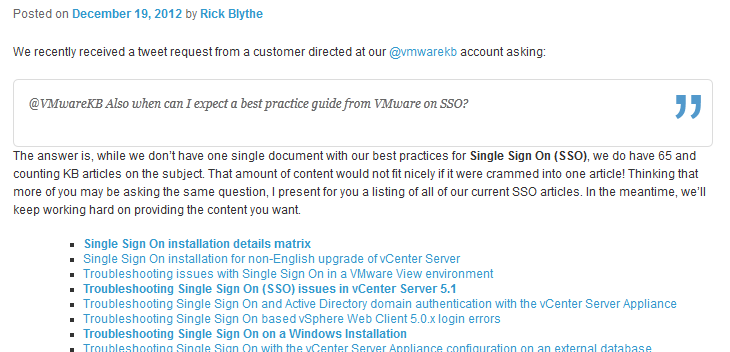Seit 2011 habe ich einen Onkyo Receiver im Einsatz und bin bisher super zufrieden. Lediglich manchmal gab es ein paar Probleme mit der HDMI-Synchronisierung was ab und zu dazu führte das der TV kein korrektes Signal erhalten hatte oder ein „krieseln“ im Bild zu sehen war.
Da ich gerade am umräumen war, habe ich mich mal auf die Suche nach einem Firmware Update gemacht und tatsächlich einiges gefunden.
Ja – die Firmware kann aktualisiert werden. Via optischem Kabel (OPT1/COAX1). Dies setzt entweder eine Soundkarte mit optischem Ausgang, CD-Player mit SDIF, oder PS3 vorraus.
Schritt 1: Firmware Version ermitteln
Um die aktuelle Firmwareversion herauszubekommen folgende Tastenkombination anwenden. (Direkt am Receiver – NICHT via Fernbedienung):
1. Gerät einschalten 2. Display Taste am Gerät drücken und halten 3. Einschalttaste am Gerät kurz drücken (zusätzlich zur gedrückten Display Taste) => Im Display erscheint die Frimware Version der ersten Baugruppe 4. Mit wiederholtem Drücken der +/- Taste am Gerät kann man sich die Firmware Versionen der anderen Baugruppen anzeigen lassen (insgesamt 4)
Bei mir sah es wie folgt aus:
M - 1.04/10603AE D - 1.00/10222a68 S - 1.03/10630AEA V - 1.04/10621AS
Der Flashvorgang erfolgt über eine .wav Datei die entweder über ein CD-Player, PS3 oder auch PC abgespielt werden muss.
Ich erkläre hier das Flashen via PC.
2. PC & Software vorbereiten
Folgende Einstellungen müssen am PC gemacht werden:
Software herunterladen: Foobar –> http://www.foobar2000.org/download (Portable geht auch)
WASAPI Komponente für Foobar herunterladen und installieren. –> http://www.foobar2000.org/components/view/foo_out_wasapi
Einstellungen der Soundkarte (SPDIF) verändern für: Linear PCM, 2 channel, 44.1 kHz
Soundkarte an OPT1 vom Receiver verbinden. (Zum Testen einfach mal nen Testlied abspielen, oder das .wav Firmwareupdate – da passiert nichts.)
Aktuelle Firmware: TX-SR608_FW_Update_M105_V104
3. Einstellungen sichern
„Das Aktualisieren der Firmware löscht sämtliche gespeicherten Einstellungen im AVR (z.B. Lautsprecher Konfiguration, Input Setup, etc.). Es gibt aber ein undokumentiertes „secret menu“, um sämtliche Einstellungen über ein Firmware-Update hinaus zu sichern:
Zum Speichern/Sichern der Einstellungen (Durchführung am Gerät selbst, nicht mit der Fernbedienung machbar!)“
- Setup drücken und halten am AVR - Dann zusätzlich Enter drücken - Gerät zeigt im Display an "Setup store?" - Während immer noch Setup gedrückt gehalten wird, nochmal Enter zur Bestätigung drücken - Gerät zeigt im Display an "Setup storing" - Gerät zeigt im Display dann an "Complete"
4. Firmware aktualisierung starten
Offizielle PDF-Datei beachten: http://www.scribd.com/doc/52410411/Onkyo-FW-Update
Das Firmwareupdate dauert ca. 30 Minuten. Erstmal wird das 12 Minuten lange .wav File am PC abgespielt und anschließend schreibt der Receiver das Update in den Flash was nochmal etwas dauert.
- Alle HDMI Kabel vom Receiver entfernen, da ein CEC Signal etc. das Update unterbrechen würde.
- Gerät einschalten
- Display Taste gedrückt halten und kurz ON/Standby drücken (Main FW Version wird angezeigt)
- + Taste drücken (Sodass die DSP FW Version angezeigt wird)
- Return Taste drücken (Auto -> All" wird angezeigt.)
- Enter drücken ("S/PDIF Update .." wird angezeigt.)
Warten bis dolby und dts im Display anfängt rot zu blinken.
- Audiofile (.wav) am PC abspielen. (DSP Writing.... wird im Display angezeigt)
- Nach 12:45 wird das Audiofile fertig sein, "FW-Update XX000" wird im Display angezeigt.
Wenn das Update abgeschlossen ist wird "OK: Sum=D94CA1F5" im Display angezeigt.
- Stromkabel ziehen und wieder einstecken.
- Fertig
5. Schritt 1 wiederholen und den FW Stand überprüfen:
Nach dem Update habe ich folgenden FW Stand:
M - 1.05/10930AE D - 1.00/10222a68 S - 1.03/10630AEA V - 1.04/10621AS
6. Einstellungen wiederherstellen:
Zum Wiederherstellen der gespeicherten Einstellungen (Durchführung am Gerät selbst, nicht mit der Fernbedienung machbar!)
- Setup drücken und halten am AVR - Dann zusätzlich Return drücken - Gerät zeigt im Display an "Setup recall?" - Während immer noch Setup gedrückt gehalten wird, nochmal Return zur Bestätigung drücken - Gerät zeigt im Display an "Setup recalling" - Gerät zeigt im Display dann an "Complete"
Der AVR schaltet sich dann von selbst in den Standby-Mode. Wenn er wieder eingeschaltet wird, sind die gesicherten Einstellungen komplett wieder hergestellt und der AVR verhält sich in seiner Konfiguration brav wie vor dem Firmware-Update !
Ich habe den Ablauf des Firmware Updates auch noch als Video festgehalten:
Quellen:
Sehr ausführlicher Beitrag aus dem Hifi-Forum: http://www.hifi-forum.de/viewthread-272-1320.html
Foobar Settings: http://www.avsforum.com/t/1263377/any-news-on-onkyo-608-and-directtv-3d-issue/120